İçindekiler
Windows 10 özellik güncelleştirmesinin Mayıs 2020 Güncelleştirmesi’nin son sürümünü şimdi indirebilir ve yükleyebilirsiniz. Windows 10 ISO görüntülerini (sürüm 2004) resmi Microsoft sunucularından yükleyebilir veya yeni sürümü Windows Update aracılığıyla yükleyebilirsiniz.

Windows 10 Mayıs 2020 Güncelleştirmesi, önceki Windows 10 özellik güncelleştirmesinden çok daha fazla iyileştirme ve yeni özellik aldı. Yeni sürüm, Windows 10, WSL 2’yi tam bir Linux çekirdeği ve Windows’da hızlandırılmış arama ile yeniden yüklemek için “Buluttan indir” işlevini içeriyor.
Windows 10 Mayıs 2020 Güncelleştirmesi (sürüm 2004) nasıl karşıdan yüklenir
1. Windows Update’i kullanma
27 Mayıs’tan itibaren, Mayıs 2020 Güncelleştirmesi, Windows Update’te kullanılabilir güncelleştirmeleri arayan en son Windows 10 sürümlerinin kullanıcıları için kullanılabilir.
Güncelleştirmeyi yüklemeye hazırsanız, Windows Update’e ( Seçenekler/Güncelleme ve Güvenlik/Windows Update ) gidin ve “Güncelleştirmeleri denetle” düğmesini tıklayın. Windows 10’a Özellik Yükseltme bölümü 2004 sürümü göründükten sonra İndir ve Yükle bağlantısını tıklayın.
Not : Yeni İndirme ve Yükleme özelliği, Windows 10, sürüm 1903 veya 1909 çalıştıran cihazlar için kullanılabilir.
Güncelleme kurulumunu tamamlamak için cihazı yeniden başlatmanız gerekir. Dosyalarınızı kaydedin ve açık uygulamaları kapatın ve ardından Şimdi Yeniden Başlat’ı tıklatın.
Cihazı yeniden başlatmaya hazır değilseniz, “Yeniden başlatmayı zamanla” seçeneğini seçin ve ardından yeniden başlatmak için istediğiniz tarih ve saati seçin. Yeniden başlatma zamanlamak için vaktiniz yoksa, Windows bunu sizin için otomatik olarak gerçekleştirir, ancak aygıtın etkin kullanım süresi hariç. Güncellemeyi 35 güne kadar (7 gün boyunca 5 kez) duraklatabilirsiniz.
2. Medya Oluşturma Aracını Kullanma
Özel bir Medya Oluşturma Aracı, kurulum medyası oluşturmadan sistemi doğrudan PC’nizde güncellemenize yardımcı olur. Bunu yapmak için yardımcı programı çalıştırın ve “Bu bilgisayarı şimdi güncelle” yi seçin. Ayrıntılı talimatlar web sitemizde mevcuttur:
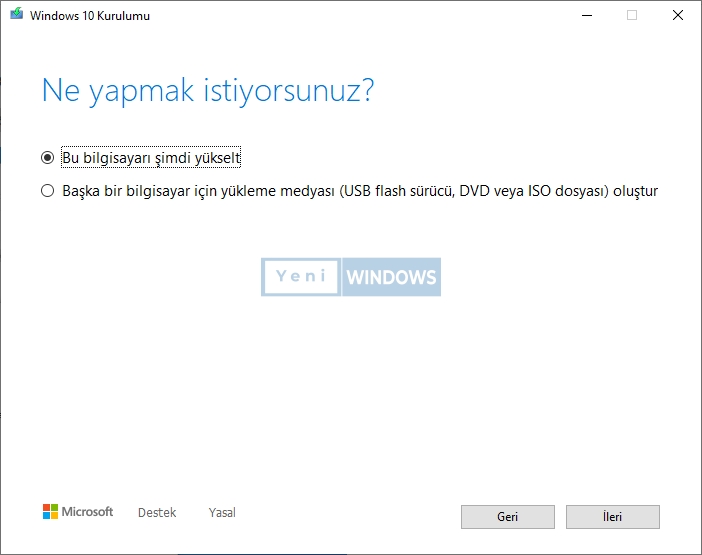
Yardımcı programı kullanarak, bir ISO görüntüsü indirebilir ve bir veya daha fazla bilgisayarı 2004 sürümüne güncellemenize ve sistemin temiz bir yüklemesini gerçekleştirmenize olanak tanıyan bir kurulum DVD-ROM/USB çubuğu oluşturabilirsiniz. Aşağıdaki talimatları uygulayın.
Bu yöntem, Windows Update aracılığıyla otomatik güncellemelere güvenmek istemeyen, ancak güncelleme işlemini bağımsız olarak yapmaya karar veren kullanıcılar için çok yararlı olacaktır. Medya Oluşturma Aracı, aşamalı uygulama bu yöntem için geçerli olmadığından, güncelleştirme sürümünün ilk gününde Windows 10 Mayıs 2020 Güncelleştirmesi’ni almanıza olanak tanır.
Medya Oluşturma Aracını indir
3. Windows 10 Update Assistant
Otomatik güncelleme beklemeden Windows 10’a (sürüm 2004) yükseltmenin en kolay yollarından biri, Windows 10’a (Windows 10 Update Assistant) yükseltmek için yardımcı programı kullanmaktır.

Aracı çalıştırın ve Windows 10’un en son sürümüne yükseltmek için ekrandaki talimatları izleyin.
Windows 10 Update Assistant indir
4. Microsoft’tan Windows 10 ISO dosyası indirin
Microsoft, yükseltmeyi hızlandıracak ve Windows 10 Mayıs 2020 Güncelleştirmesi’nin temiz yüklemesini tamamlayacak ISO görüntüleri yayımladı.
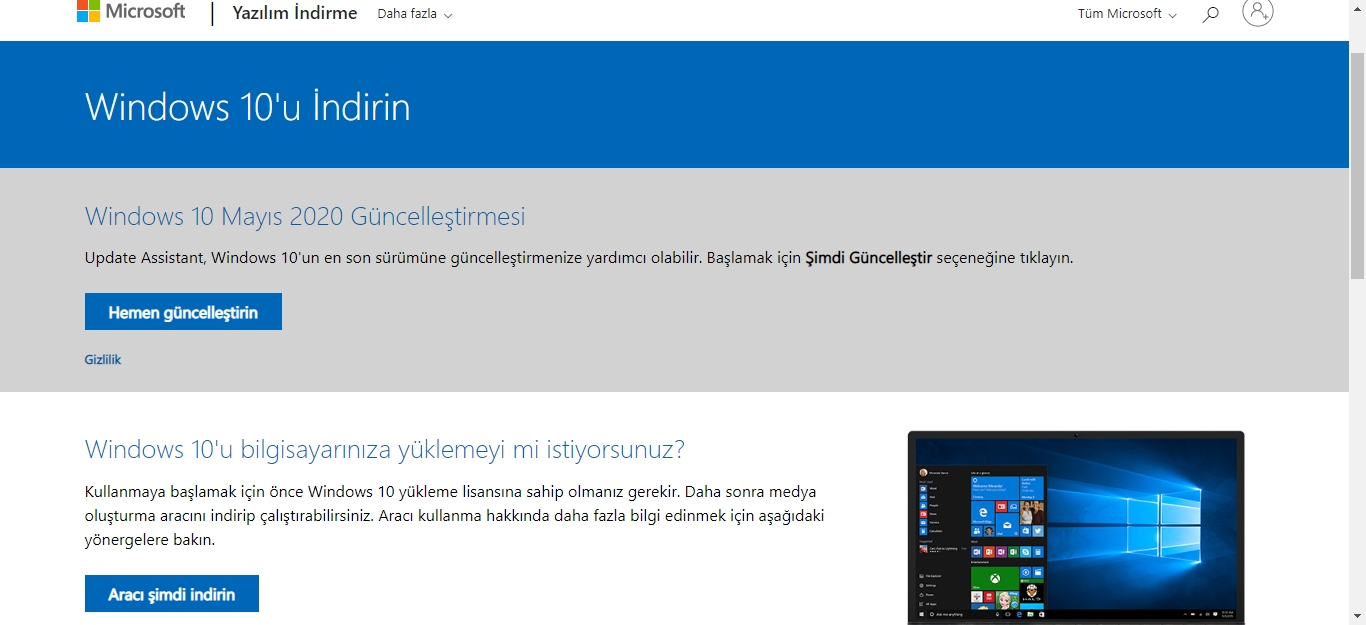
Windows 10 ISO dosyası indir sayfasında, Windows 10’u yüklemek veya yeniden yüklemek için kullanabileceğiniz bir disk görüntüsü (ISO dosyası) indirebilir, ayrıca bir USB flash sürücü veya DVD kullanarak yükleme ortamı oluşturabilirsiniz.
5. WZT Hizmeti tarafından TechBench
TechBench by WZT projesi, resmi Windows ISO görüntülerini, sıkıcı arama ve kayıt olmadan doğrudan Microsoft sunucularından doğrudan bağlantılar aracılığıyla indirmenize izin verir.
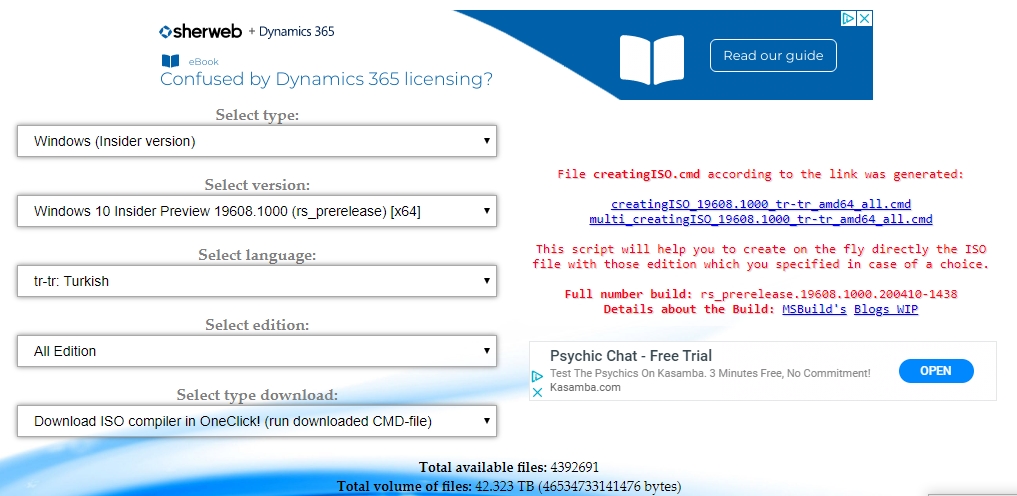
Bu yöntemi kullanarak TechBench by WZT sitesinden Windows 10 2004 ISO dosyası nasıl indirilir öğrenebilirsiniz.
Not : seçilen dosyalar aynı ISO görüntüsünde aynı dil için Pro, Home ve Home sürümlerini içerir; kurulum sırasında doğrudan seçim gerçekleşir).
6. Windows ISO İndirici
Windows ISO Downloader, Windows 10’un (ve Windows sistemlerinin diğer sürümlerinin) resmi görüntülerini doğrudan Microsoft sunucularından indirmenize izin veren üçüncü taraf bir geliştiricinin kullanışlı bir aracıdır.
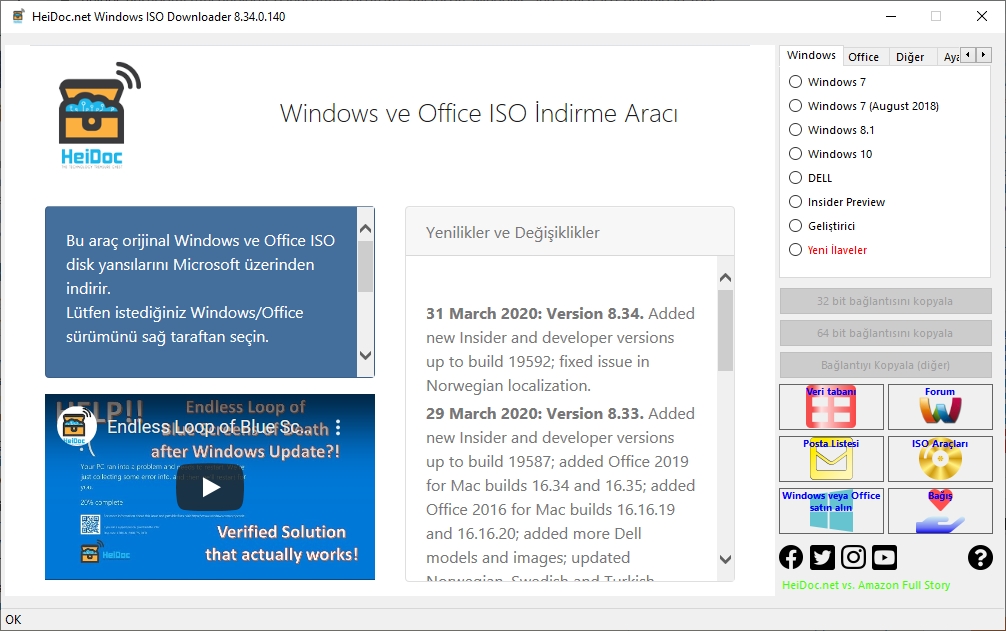
Windows ISO Downloader programını kullanarak Windows 8, 8.1, 10 ve Office programları kayıt olmadan ücretsiz ISO formatında indirebilirsiniz. Nasıl indireceğiniz burada anlatılmıştır.
Not: Çoğu durumda, sadece Windows 10 Home / Pro’yu seçin (bir dil için Home, Home sürümlerini ve aynı ISO görüntüsünde Pro’yu içerir, kurulum sırasında doğrudan seçim gerçekleşir).
7. Rufus Yardımcı Programı
Rufus, seçilen işletim sistemiyle ISO görüntülerinden önyüklenebilir USB ortamları oluşturmak için taşınabilir bir yardımcı programdır.
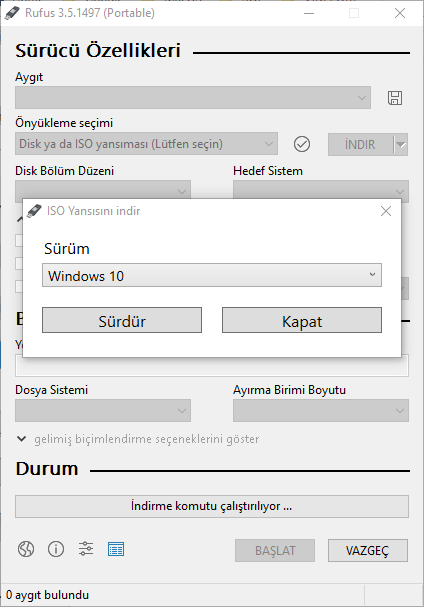
Bu yardımcı programı kullanarak Mayıs 2020 Güncellemesini (2004 sürümü) indirmek için web sitemizdeki mevcut sürümü indirin: Rufus ile Windows 10 Mayıs 2020 Güncellemesini nasıl indireceğinizi bu sayfadan öğrenebilirsiniz.
8. Fido Master
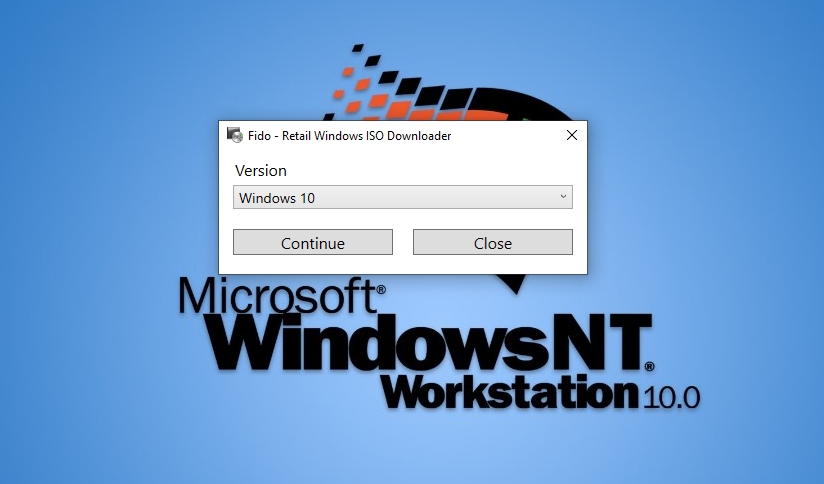
Fido, resmi Windows 10 ve Windows 8.1 ISO görüntülerini Microsoft sunucularından indirmek için kullanılan bir PowerShell betiğidir. Fido master ile Windows 10 2004 sürümü nasıl indirebileceğinizi buradan öğrenebiliriz





